0xc0000020 오류, localbridge.exe 오류 해결 방법
- IT/IT
- 2020. 9. 7.
localbridge.exe - 잘못된 이미지, 윈도우즈 이미지 오류로 나타나는 증상으로 0xc0000020 코드를 동반합니다.
다음의 순서에 따라 오류를 해결하시기 바랍니다.
1. 디스크 정리
파일 탐색기를 열고 C드라이브를 우클릭하여 속성을 클릭한 다음 일반 탭에서 디스크 정리를 실행합니다. 그 하단의 시스템 파일 정리도 실행합니다.
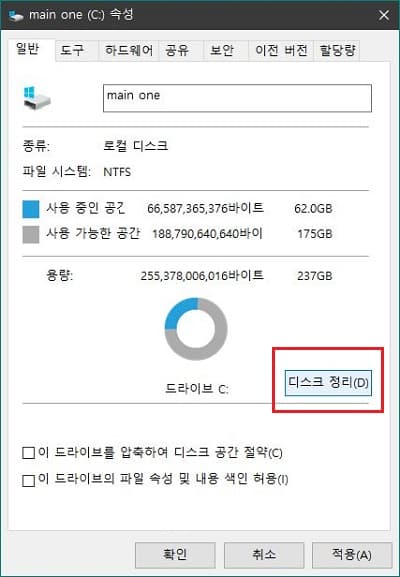
디스크 정리의 삭제할 파일 목록에서 미리 보기 사진을 제외한 모든 항목에 체크 표시를 한 다음 하단의 시스템 파일 정리 버튼을 누릅니다.
윈도우즈를 재시작 한 다음 2번 항목의 작업을 시행합니다.
2. 시스템 파일 검사 및 복원
작업 표시줄에 명령 프롬프트라고 입력한 다음 관리자 권한으로 실행합니다.
명령 프롬프트 창이 뜨면 아래와 같이 입력하고 엔터 합니다.
sfc /scannow 엔터
작업이 끝나면 끝나면 창을 닫고 윈도우즈를 재시작한 다음 이전의 오류 증상이 나타나는지 관찰해 봅니다.
문제가 해결되지 않았다면 다음의 3번 항목을 시도해 봅니다.
3. 온라인 이미지 복구
2번 항목에서와 같이 관리자 권한의 명령 프롬프트 창을 실행합니다.
아래와 같이 타이핑합니다.
Dism /Online /cleanup-image /restoreHealth 엔터
작업이 끝나면 윈도우즈를 재시작합니다.
여기서도 문제가 여전하다면 다음 항목을 시도해 봅니다.
4. 레지스트리 수정
윈도우즈 작업표시줄의 검색창에 regedit.exe라고 입력한 다음 관리자 권한으로 레지스트리를 실행합니다.
레지스트리 편집기에서 아래의 위치를 여시기 바랍니다.
컴퓨터\HKEY_LOCAL_MACHINE\SOFTWARE\Microsoft\Windows NT\CurrentVersion\Windows
만약 AppInit_DLLs 항목에 값이 없다면 다음 5번 항목으로 넘어가시고 값이 있다면 제거하시기 바랍니다.
우측의 항목에서 AppInit_DLLs의 값이 있다면 더블 클릭한 다음 값을 제거해서 아래의 이미지에서처럼 공란이 되게 만드시기 바랍니다. 이후 윈도우즈를 재시작합니다.
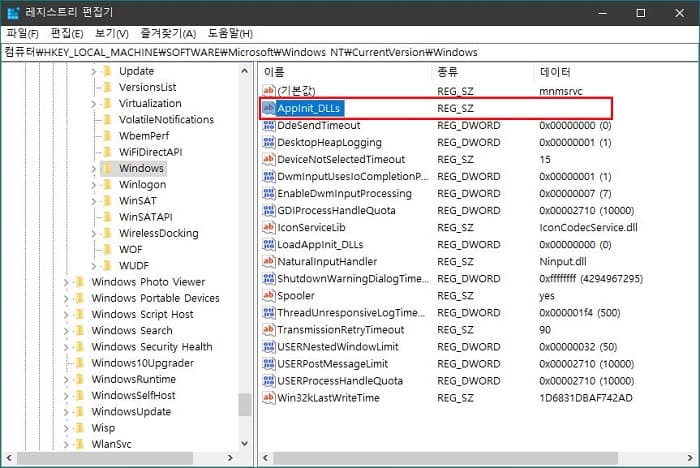
5. 고급 시작 옵션에서의 복원
Shift 키를 누른 채로 마우스를 이용해 윈도우즈 재시작 버튼을 클릭합니다.
파란색의 복구 화면으로 진입이 되면 아래의 순서대로 클릭합니다.
문제 해결 > 고급 옵션 > 시스템 복원 > 아이디 클릭 후 비밀번호 공란에 계속 클릭 이후 복원 지점을 클릭한 후 복원 작업을 진행합니다.
다만, 이 방법은 복원 기능을 꺼두는 등의 이유로 복원 지점이 생성되어 있지 않은 PC에서는 사용할 수 없는 방법입니다.
'IT > IT' 카테고리의 다른 글
| 윈도우 업데이트 서비스 사용중지를 선택할 수 없는 경우 (0) | 2020.09.07 |
|---|---|
| "현재 PC에서는 이 앱을 실행할 수 없습니다." 오류의 해결 방법 (0) | 2020.09.07 |
| 크롬 확장 프로그램 보이게 설정하기 (0) | 2020.09.07 |
| 제거하기 힘든 uTorrent 삭제하기 (0) | 2020.09.06 |